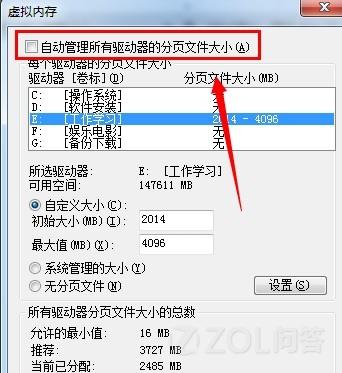导读 今天小编跟大家讲解下有关Win7虚拟内存怎么设置最好 ,相信小伙伴们对这个话题应该也很关注吧,小编也收集到了有关Win7虚拟内存怎么设置最
今天小编跟大家讲解下有关Win7虚拟内存怎么设置最好 ,相信小伙伴们对这个话题应该也很关注吧,小编也收集到了有关Win7虚拟内存怎么设置最好 的相关资料,希望小伙们看了会有所帮助。
Win7虚拟内存如何设置?虚拟内存怎么设置才最好呢?很多网友都有这个疑问,下面就给大家介绍,要如何设置系统虚拟内存大小。
1.找到桌面“计算机”图标,右键“属性” 或者直接找到 “控制面板”--“系统和安全”--“系统” 菜单功能
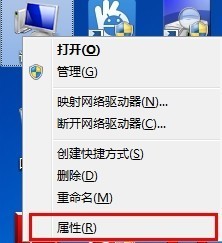
2.出现的,关于计算机菜单中。找到“高级系统设置”选项(如果是XP系统就直接到下一步操作了)
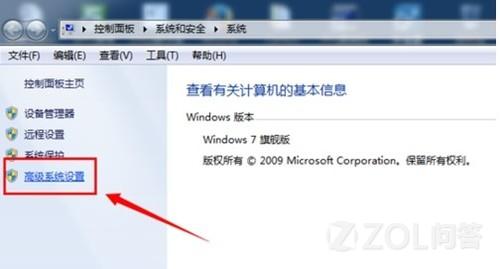
3.出现的“系统属性”窗口中,找到“高级”---“设置”点击进入设置菜单,如图
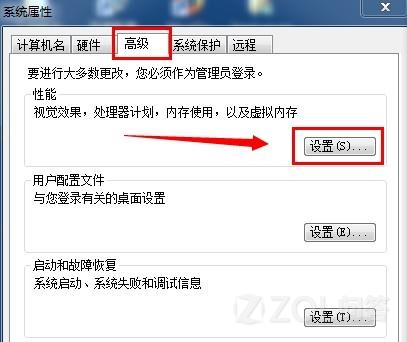
4.出现的虚拟内存设置窗口选项,找到“自定义大小”勾选之后,输入需要设置的大小空间。注意选择 对应的分区。然后点击“设置”确定即可
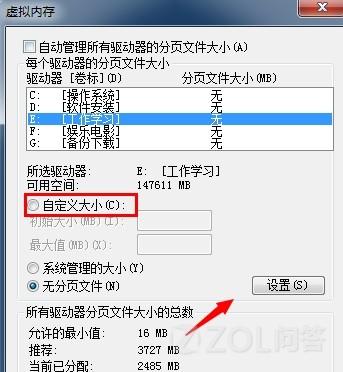
5.设置好之后,提示需要重启服务器生效。 如果需要马上生效就重启一下电脑吧
6.当然如果您不知道怎么设置比较好,也可以勾选“自动管理所有驱动器的分页文件大小” 确定